
બેકઅપ નકલો બનાવવી એ મુશ્કેલી છે જેનો આપણા બધાને ઉપયોગમાં લેવો જોઈએ જો આપણે સંગ્રહિત કરેલી બધી માહિતી કાયમી ધોરણે ગુમાવવા માંગતા નથી, તો અમારા ઉપકરણ અથવા કમ્પ્યુટર પર, કારણ કે આપણે બજારમાં વિવિધ એપ્લિકેશનો શોધી શકીએ છીએ જે અમને ડેટા પુન dataપ્રાપ્ત કરવાની મંજૂરી આપે છે, જો નુકસાન ભૌતિક છે તો તે સંપૂર્ણપણે નકામું છે.
તાજેતરનાં વર્ષોમાં, ઘણા વપરાશકર્તાઓ મોબાઇલ પર સ્વિચ કરવા માટે કમ્પ્યુટરનો ઉપયોગ કરવાનું બંધ કરી દે છે, પછી ભલે તે કોઈ કાર્ય કરવા માટે ટેબ્લેટ્સ અથવા સ્માર્ટફોન છે: કોઈ જટિલ દસ્તાવેજ લખવા અને ફોર્મેટ કરવા માટે જોડાણો સાથે ઇમેઇલ મોકલવાથી, જોકે આ કિસ્સાઓમાં હંમેશાં વધુ સારું રહેશે અને કમ્પ્યુટર પર કરવા માટે વધુ આરામદાયક. મોબાઇલ ડિવાઇસ પર આટલી બધી માહિતી હોવી તે જાણવું મહત્વપૂર્ણ છે કેવી રીતે બેકઅપ નકલો બનાવવા માટે.
પરંતુ જ્યાં સુધી આપણે તેનો ઉપયોગ ચાલુ રાખીએ નહીં અથવા તે આપણું મુખ્ય કાર્ય સાધન છે ત્યાં સુધી ફક્ત આપણા મોબાઇલ ડિવાઇસથી જ નહીં, પણ આપણા કમ્પ્યુટરથી પણ. આપણે જે ઇકોસિસ્ટમનો ઉપયોગ કરીએ છીએ તેના પર આધાર રાખીને, તાર્કિક રીતે પદ્ધતિ સંપૂર્ણપણે અલગ છે, જો આપણે ક્લાઉડ સ્ટોરેજ સેવાઓ પસંદ કરીએ છીએ, તો આપણે કરી શકીએ છીએ. એક જ જગ્યાએ, બધા ઉપકરણો સાથે બનાવેલ બધા દસ્તાવેજો, છબીઓ અને વિડિઓઝ પર એકઠા થાઓ.
દરેક ઇકોસિસ્ટમ આપણા નિકાલ પર ટૂલ્સની શ્રેણી આપે છે, જે સામાન્ય નિયમ તરીકે બેકઅપ લેવા માટેનો શ્રેષ્ઠ વિકલ્પ છે. આ લેખમાં અમે તમને કરવા માટેના શ્રેષ્ઠ મૂળ વિકલ્પો બતાવવા જઈ રહ્યા છીએ વિંડોઝ, મ ,ક, આઇઓએસ અને એન્ડ્રોઇડ પર બેકઅપ્સ.
વિંડોઝમાં બેકઅપ

જ્યારે તે સાચું છે કે વિન્ડોઝ 10 પહેલાંનાં સંસ્કરણોએ અમને બેકઅપ ક makeપિ બનાવવાની મંજૂરી આપી હતી, ત્યારે આ સંસ્કરણ શરૂ થયા સુધી નહોતું, જ્યારે તેમને અમલમાં મૂકવાની પ્રક્રિયા એટલી સરળ નહોતી.
વિન્ડોઝ 10 અમને સમયાંતરે બેકઅપ નકલો બનાવવા દે છે ડેટા જે આપણે પહેલાં પસંદ કર્યો છેમૂળ, તે દસ્તાવેજો, છબીઓ, વિડિઓઝ ... જેવા સિસ્ટમ દ્વારા પહેલાથી સ્થાપિત ફોલ્ડરોને બચાવવા માટેનો હવાલો છે.
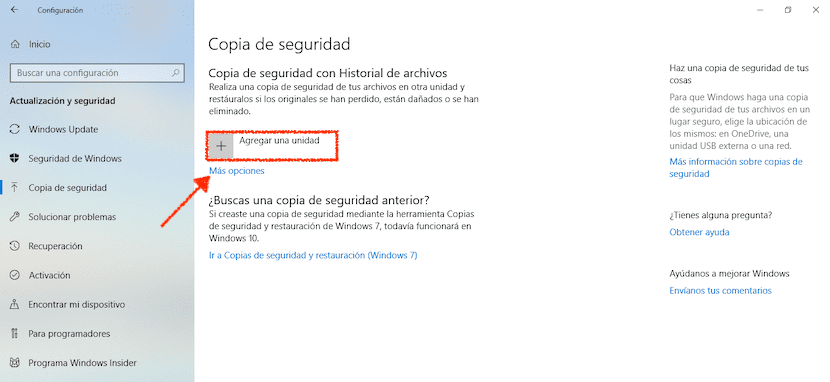
- વિન્ડોઝ 10 માં બેકઅપ્સને સક્રિય કરવા માટે આપણે નીચેના પગલાં ભરવા જોઈએ:
- સૌ પ્રથમ, આપણે વિન્ડોઝ કી + i આદેશ દ્વારા, અથવા પ્રારંભ મેનૂ દ્વારા અને ગિયર વ્હીલ પર ક્લિક કરીને વિન્ડોઝ 10 રૂપરેખાંકનને accessક્સેસ કરીએ છીએ.
- આગળ, ક્લિક કરો અપડેટ્સ અને સુરક્ષા> બેકઅપ.
- જમણી ક columnલમમાં, આપણે aડ યુનિટ પર ક્લિક કરવું આવશ્યક છે.
- અમે ડિસ્ક ડ્રાઇવને પસંદ કરીએ છીએ જ્યાં આપણે આપણા કમ્પ્યુટરનો બેકઅપ બનાવવા માંગીએ છીએ.
અમે કયો ડેટા બેકઅપમાં સંગ્રહિત કરવા માંગીએ છીએ તે કસ્ટમાઇઝ કરવા માટે, આપણે અહીં ક્લિક કરવું આવશ્યક છે વધુ વિકલ્પ. આ મેનૂની અંદર, બધી ડિરેક્ટરીઓ કે જેને આપણે આપણા કમ્પ્યુટરના બેકઅપમાં સંગ્રહિત કરવા માંગીએ છીએ તે પ્રદર્શિત થશે. બેકઅપમાં કઈ મૂળ ડિરેક્ટરીઓ સંગ્રહિત થશે તે પણ અમે દૂર કરી શકીએ છીએ.
મેક પર બેકઅપ
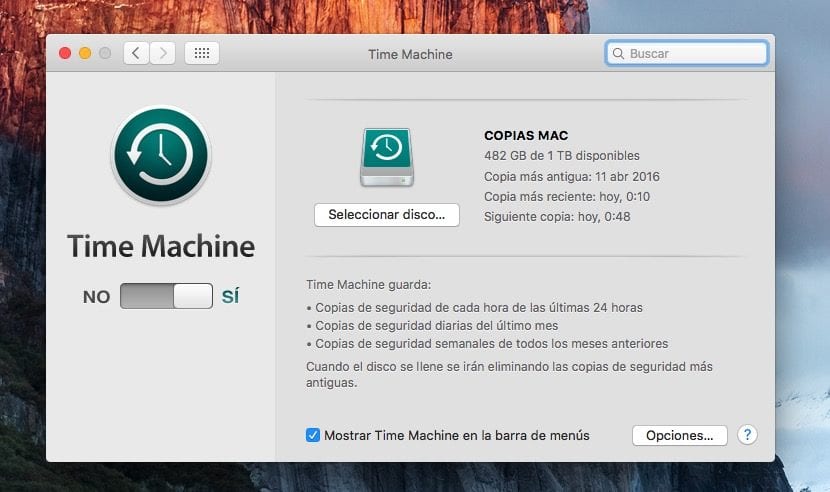
Appleપલ ઘણાં વર્ષોથી આપણને ટાઈમ મશીન એપ્લિકેશન, ટાઈમ મશીન, એક એપ્લિકેશન કે જે ફક્ત નવા દસ્તાવેજોની બાહ્ય હાર્ડ ડ્રાઇવ પર નકલ કરવા માટે જવાબદાર નથી, દ્વારા બેકઅપ નકલો બનાવવાની સંભાવના આપી રહ્યું છે. સુધારેલી બધી ફાઇલોની ક makesપિ બનાવે છે અને તેમને એક અલગ ક inપિમાં સ્ટોર કરે છે.
તમે બનાવેલી બધી નકલો, તેઓ ટાઇમ મશીનની જેમ કામ કરે છે. તે છે, જો એક અઠવાડિયા પહેલા આપણે કોઈ દસ્તાવેજ પર કામ કરવાનું શરૂ કર્યું અને તેને ન ગમ્યું કારણ કે તેને કા deletedી નાખ્યું, તો અમે તેની નકલ મેળવી શકશે તે માટે અમે તેને બનાવેલી તારીખ સુધી સ્ક્રોલ કરીને ફરીથી પુન canપ્રાપ્ત કરી શકીએ છીએ.
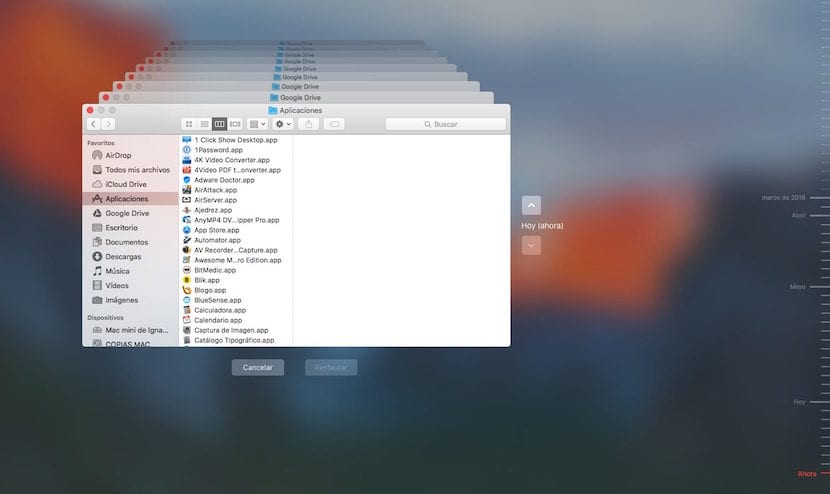
જવું બધી ફાઇલોની દરરોજ નકલો સ્ટોર કરી રહી છે જે સુધારી દેવામાં આવી છેઆ કરવા માટે ખૂબ જ ટૂંકા સમય લાગે છે, તેમ છતાં, સૌ પ્રથમ, જો તે ઘણો સમય લેશે, કારણ કે તે સિસ્ટમનો તમામ ડેટા પણ સંગ્રહિત કરે છે, ડેટા કે નિયમ તરીકે ભાગ્યે જ ક્યારેય સુધારવામાં આવ્યો છે.
Timeપલ દ્વારા રચાયેલ કોઈપણ ઉત્પાદનની જેમ ટાઇમ મશીનનું veryપરેશન ખૂબ જ સરળ છે, તેથી, firstપરેશન શરૂઆતમાં જટિલ લાગતું હોવા છતાં, તે બિલકુલ નથી અને જૂની ફાઇલોને પુનingપ્રાપ્ત કરવું એ ખૂબ જ સરળ અને સાહજિક પ્રક્રિયા છે.
Android પર બેકઅપ

ગૂગલ અમને એક વિકલ્પ પણ આપે છે જે અમને અમારા ટર્મિનલની બેકઅપ ક storeપિ સંગ્રહિત કરવાની મંજૂરી આપે છે, જેથી નુકસાન, ચોરી અથવા ભંગાણના કિસ્સામાં, અમારા ટર્મિનલમાં સમાવિષ્ટ ડેટાને પુન recoverપ્રાપ્ત ન કરી શકીએ તે દ્વારા અમને બેવડી ચિંતા ન થાય.
Android s પર બેકઅપ્સઅને સંગ્રહિત તમામ ડેટાની ક makingપિ બનાવવા માટે જવાબદાર રહેશેપાસવર્ડ્સથી વાઇ-ફાઇ નેટવર્ક પર, ક toલ ઇતિહાસ સહિત. તે ઉપકરણ અને એપ્લિકેશન ડેટા, સંદેશા, સંપર્કો, ફોટા અને વિડિઓઝ પણ સ્ટોર કરે છે ...
સક્રિય કરવા માટે Android પર બેકઅપ્સ આપણે નીચેના પગલાં ભરવા જોઈએ:
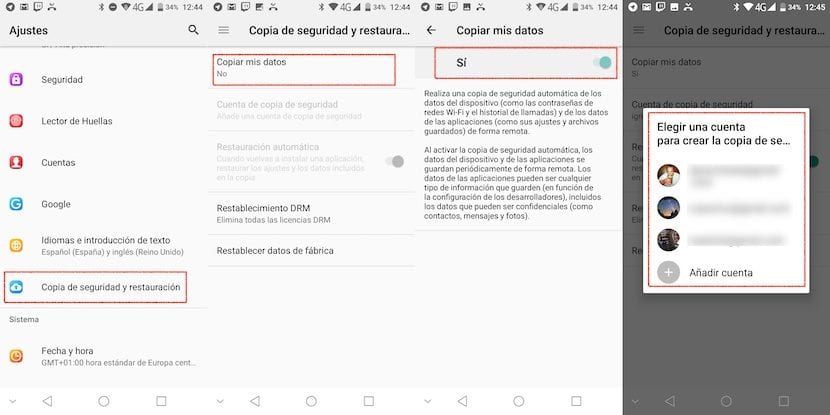
- પ્રથમ, અમે માથા ઉપર સેટિંગ્સ
- આગળ, ક્લિક કરો બેકઅપ અને પુનorationસ્થાપના.
- આગળ, ક્લિક કરો મારા ડેટાની ક Copyપિ અને અમે સ્વીચને સક્રિય કરીએ છીએ જેથી ટર્મિનલ આપણા ટર્મિનલમાં સંગ્રહિત તમામ ડેટાની બેકઅપ ક copyપિ બનાવવાનું શરૂ કરે.
અંતે, અમે પાછલા મેનૂ પર પાછા આવીએ અને ક્લિક કરીએ બેકઅપ એકાઉન્ટ જ્યાં સુધી અમારી પાસે અમારા ટર્મિનલમાં એક કરતા વધારે એકાઉન્ટ ગોઠવેલ છે ત્યાં સુધી અમે કયા એકાઉન્ટનો બેકઅપ બનાવવા માંગીએ છીએ તે સ્થાપિત કરીએ છીએ. અમારા એન્ડ્રોઇડ ટર્મિનલની બેકઅપ ક Googleપિ ગૂગલ ડ્રાઇવમાં સ્ટોર કરવામાં આવશે, તેથી અમારી પાસે તેને સ્ટોર કરવા માટે પૂરતી જગ્યા હોવી જોઈએ.
આઇઓએસ પર બેકઅપ

Appleપલ અમારા માટે આઇક્લાઉડ સ્ટોરેજ સેવા ઉપલબ્ધ બનાવે છે, એક એવી સેવા કે જેના દ્વારા અમે જ્યારે પણ ઈચ્છીએ ત્યારે અમારા ડિવાઇસની બેકઅપ નકલો બનાવી શકીએ. Appleપલ 5 જીબી જગ્યા સંપૂર્ણપણે મફત આપે છે Appleપલ આઈડીવાળા બધા વપરાશકર્તાઓ માટે, તે જગ્યા કે જે સામાન્ય રીતે આપણા ટર્મિનલનું બેકઅપ બનાવવા માટે પૂરતું નથી.
આ કિસ્સાઓમાં, જ્યાં સુધી અમારે વધારાની સ્ટોરેજ સ્પેસનો ઉપયોગ કરવા માટે પૈસા ચૂકવવાનો ઇરાદો નથી, ત્યાં સુધી અમે પસંદ કરી શકીએ છીએ અમારા આઇફોન, અથવા આઈપેડને પીસી અથવા મ toકથી કનેક્ટ કરો અને આઇટ્યુન્સ દ્વારા બેકઅપ લો, જેથી અમારા આઇફોનને નુકસાન થયું હોય, ચોરાઇ ગયું હોય અથવા ખોવાઈ ગયું હોય, તો આપણે હંમેશાં સંગ્રહિત કરેલી બધી સામગ્રીની એક ક haveપિ રાખી શકીએ છીએ.
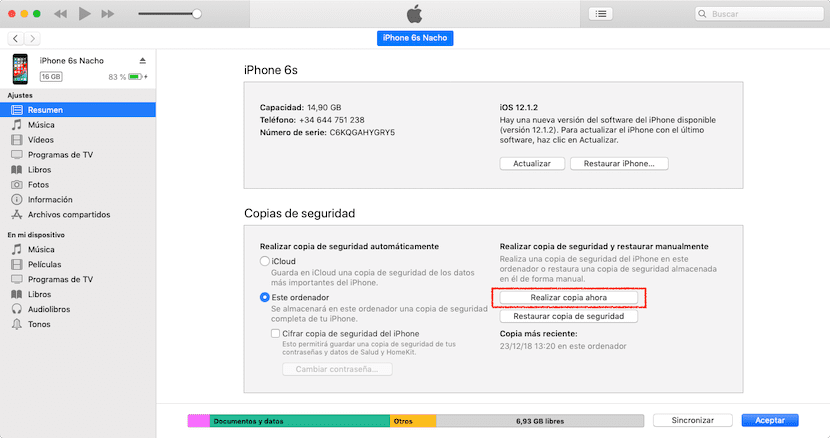
આ બેકઅપ બધાથી બનેલો છે ફોટા, વિડિઓઝ, એપ્લિકેશનો અને કોઈપણ અન્ય દસ્તાવેજ ટર્મિનલ અંદર. અમારા ટર્મિનલમાંથી બેકઅપ નકલો બનાવવા માટે આપણે નીચેના પગલાં ભરવા જોઈએ:

- પ્રથમ, અમે માથા ઉપર સેટિંગ્સ.
- અંદર સેટિંગ્સ, અમારા વપરાશકર્તા પર ક્લિક કરો અને પછી આગળ iCloud.
- પછી અમે માથા ઉપર બેકઅપ અને અમે અનુરૂપ સ્વીચને સક્રિય કરીએ છીએ.
ICloud i માં અમારા ટર્મિનલથી બનેલા બેકઅપ્સ iતેમાં એકાઉન્ટ્સ, દસ્તાવેજો, હોમ એપ્લિકેશનનું ગોઠવણી અને અમારા ટર્મિનલની સેટિંગ્સનો ડેટા શામેલ છે. જ્યારે પણ ટર્મિનલ વર્તમાન, ચાર્જિંગ, અવરોધિત અને Wi-Fi નેટવર્કથી કનેક્ટ થયેલ હોય ત્યારે આ નકલો બનાવવામાં આવે છે.
દેખીતી રીતે, અમે વધારે ડેટા સંગ્રહિત કર્યો છે, વધુ જગ્યા માટે બેકઅપની જરૂર પડશે. જો આપણે અમારા ટર્મિનલનો બેકઅપ પુન restoreસ્થાપિત કરીએ છીએ, તો તે અગાઉ ઇન્સ્ટોલ કરેલા એપ્લિકેશનો સાથેનો તમામ ડેટા ડાઉનલોડ કરશે.
આઇઓએસ પર બેકઅપ લેવાની સલાહ
જો આપણે મોબાઇલ ઉપકરણો માટે Appleપલની operatingપરેટિંગ સિસ્ટમ વિશે વાત કરીએ, તો પહેલા આપણે એક વસ્તુ સ્પષ્ટ કરવી જોઈએ. દર વર્ષે, કerપરટિનોના લોકો આઇઓએસનું નવું સંસ્કરણ લોંચ કરે છે જે બજારમાં ફટકારનારા તમામ નવીનતમ ઉપકરણો સાથે સુસંગત છે, તે પણ બની 5 વર્ષ સુધીનાં મોડેલો સાથે સુસંગત.
જ્યારે પણ આઇઓએસનું નવું સંસ્કરણ લોંચ કરવામાં આવે છે, ત્યારે હંમેશાં અમે અગાઉ ઇન્સ્ટોલ કરેલા એપ્લિકેશનનો ડેટા ખેંચીને વગર અમારા ડિવાઇસની સંપૂર્ણ સ્વચ્છ ઇન્સ્ટોલેશન કરવાની સલાહ આપવામાં આવે છે, કારણ કે આ વપરાશકર્તાનો અનુભવ ધીમું કરે છે અને ઉપકરણ પર પ્રભાવની સમસ્યાઓ પેદા કરી શકે છે. . એકવાર અમે અમારા ડિવાઇસની સ્વચ્છ ઇન્સ્ટોલેશન કરી લીધા પછી, આપણે પાછલા બેકઅપને ક્યારેય પુનર્સ્થાપિત કરવું જોઈએ નહીં.
ટિપ્સ ધ્યાનમાં લેવા

આમાંની મોટાભાગની એપ્લિકેશનો / સેવાઓ ડિઝાઇન કરવામાં આવી છે જેથી દૈનિક બેકઅપ બનાવો વપરાશકર્તાઓને ધ્યાનમાં લીધા વિના, એક વિકલ્પ કે જેને આપણે સુધારીશું નહીં, કારણ કે તમારું ટર્મિનલ ક્યારે દુર્ઘટનામાં આવી શકે છે તે તમે ક્યારેય જાણતા નથી.
તેઓએ કબજે કરેલી જગ્યાએ અમને કાં ચિંતા ન કરવી જોઈએ, કારણ કે સામાન્ય નિયમ પ્રમાણે, નવી બેકઅપ નકલો પાછલા મુદ્દાઓને બદલે છે, તેથી શરૂઆતમાં અમે તેને આગળ વધારવા માટે જે જગ્યા ફાળવી હતી, તેમાં વધારો કરવામાં આવશે નહીં જ્યાં સુધી અમે મોટી સંખ્યામાં ફોટોગ્રાફ્સ અથવા વિડિઓઝ લેવા માટે પોતાને સમર્પિત કર્યું નથી.
બેકઅપ નકલો બનાવવા માટે આપણે જે એકમનો ઉપયોગ કરીએ છીએ, આપણે તેનો ઉપયોગ ફક્ત તે હેતુ માટે જ કરવો જોઈએ, ફિલ્મ સંગ્રહ અથવા દૈનિક વપરાશકર્તા ફોટોગ્રાફ્સ જેવા અન્ય હેતુઓ માટે તેનો ઉપયોગ કરશો નહીં. આપણે જેટલી ઓછી તે હાર્ડ ડિસ્કનો ઉપયોગ કરીશું, તેનું જીવન higherંચું થશે, અને આપણી બેકઅપ ક copyપિ દૂષિત થઈ જશે તે જોખમ અમે ચલાવીશું નહીં.
જો તમે ક filesપિ કરવા માંગો છો તે પ્રકારની ફાઇલોમાં ફોટા અથવા વિડિઓ શામેલ નથી, પરંતુ તે ફક્ત દસ્તાવેજો છે, તો શ્રેષ્ઠ અને ઝડપી વિકલ્પ હોઈ શકે છે ક્લાઉડ સ્ટોરેજ સેવાનો ઉપયોગ કરો, એક સેવા કે જે તમને તમારી ફાઇલોને accessક્સેસ કરવાની મંજૂરી આપે છે અને તેમ છતાં તમે ઇચ્છો છો અને જે સંબંધિત કમ્પ્યુટર સ્થિત છે ત્યાં કમ્પ્યુટર પર પણ બધા સમયે સિંક્રનાઇઝ થયેલ છે.
આ અર્થમાં, ગૂગલ ડ્રાઇવ એ એવી સેવા છે જે અમને સૌથી વધુ મફત જગ્યા, 15 જીબી આપે છે, અને તે વ્યવહારીક કોઈપણ મોબાઇલ એપ્લિકેશન સાથે સુસંગત છે, તેથી અમે હંમેશાં અમારા ડિવાઇસ દ્વારા સીધા જ ક્લાઉડથી દસ્તાવેજો ખોલી અથવા સંપાદિત કરી શકશું. જો આપણે આપણા કમ્પ્યુટરથી ફાઇલોને સંપાદિત કરીએ છીએ, તો તે તરત જ મેઘ સાથે સુમેળ કરવામાં આવશે, તેથી અમારી પાસે હંમેશા નવીનતમ સંસ્કરણ હશે જે આપણે આપણા નિકાલ પર સંપાદિત કર્યું છે.